今天小编给大家详解win10系统以太网图标不见了的应对办法,使用win10系统过程中,有时会遇到win7系统当中的本地连接的问题,为此问题困扰的用户,可参照以下的方法进行解决。 win
今天小编给大家详解win10系统以太网图标不见了的应对办法,使用win10系统过程中,有时会遇到win7系统当中的本地连接的问题,为此问题困扰的用户,可参照以下的方法进行解决。
win10系统以太网其实就是win7系统当中的本地连接,最近有win10系统用户发现以太网图标不见了,那么win10以太网图标不见了怎么办呢?下面为大家分享win10系统以太网图标不见了的应对办法吧。
以太网图标不见了:
1、在开始菜单上右键,打开设备管理器。如图:
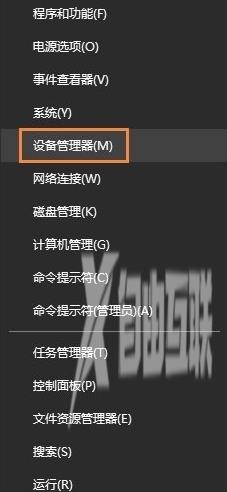
2、在设备管理窗口的最上方点击操作打开添加过时硬件选项。如图:
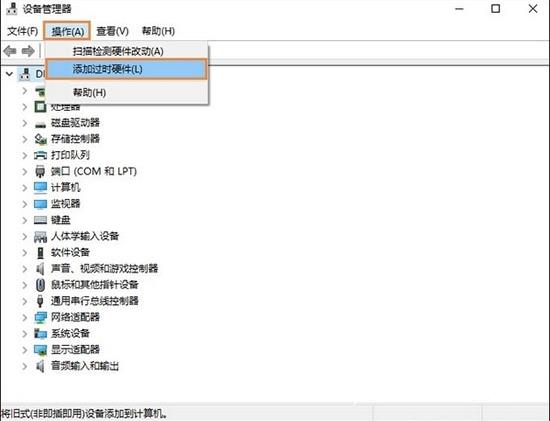
3、弹出窗口,选择下一步。#f#
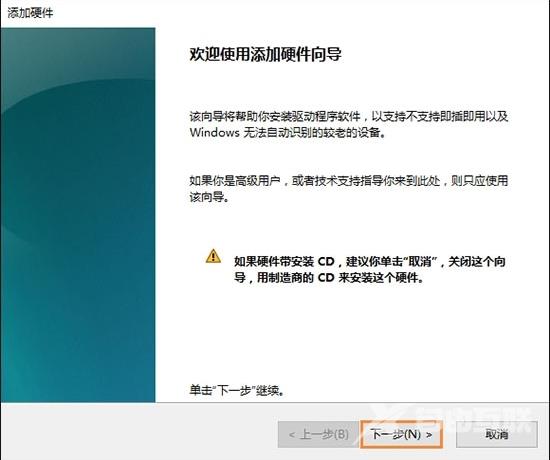
4、选择第二个选项安装我手动从列表选择的硬件(高级)(M),点击下一步。如图:
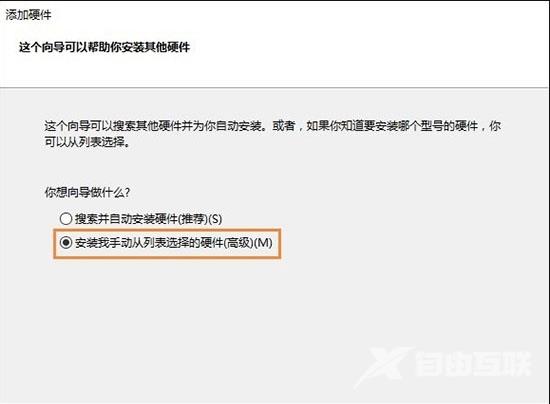
5、下滑找到网络适配器,点击下一步。如图:
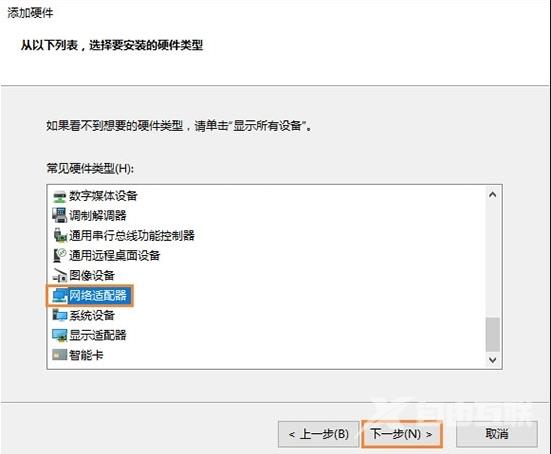
6、可能需要稍等一两秒,然后在左侧选择Microsoft,右侧选择Microsoft KM-TEST Loopback Adaptor(中文名为:环回适配器),点击下一步。如图:
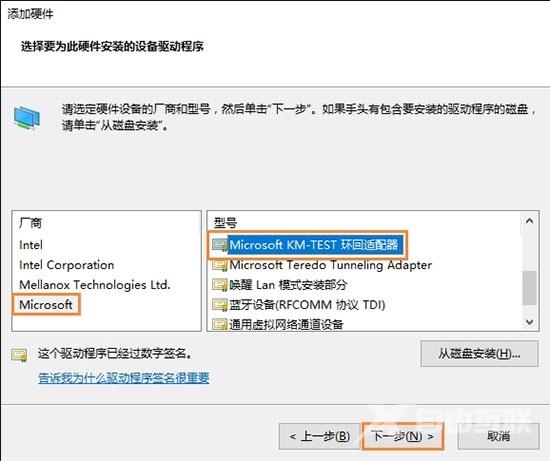
7、之后完成,关闭窗口,在网络链接里面刷新就可以看见以太网(也就是之前版本的本地连接)了。如图:
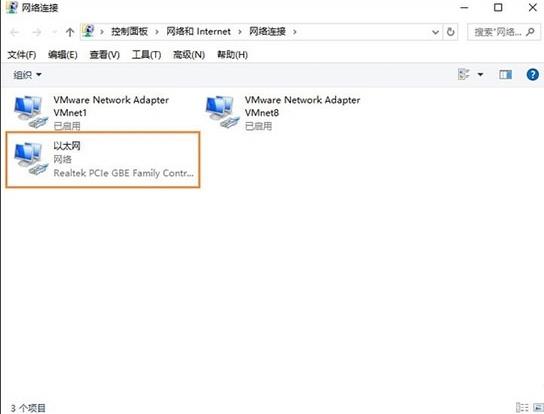
以上便是win10系统以太网图标不见了的应对办法介绍了,出现这个问题的主要原因是win10系统不能够很好的适配网卡造成了,希望本篇教程对大家有所帮助。
